Diez cosas que hacer después de una nueva instalación de FreeBSD
Este tutorial cubrirá algunas configuraciones iniciales que necesita realizar en un sistema operativo FreeBSD recién instalado y algunos conceptos básicos sobre cómo administrar FreeBSD desde la línea de comandos.
Requisitos
- Guía de instalación de FreeBSD 11.1
1. Actualizar el sistema FreeBSD
Lo primero que todo administrador de sistemas debe realizar después de una nueva instalación de un sistema operativo es asegurarse de que el sistema esté actualizado con los últimos parches de seguridad y las últimas versiones del kernel, el administrador de paquetes y los paquetes de software.
Para actualizar FreeBSD, abra una consola en el sistema con privilegios de root y ejecute los siguientes comandos.
freebsd-update fetch
freebsd-update install
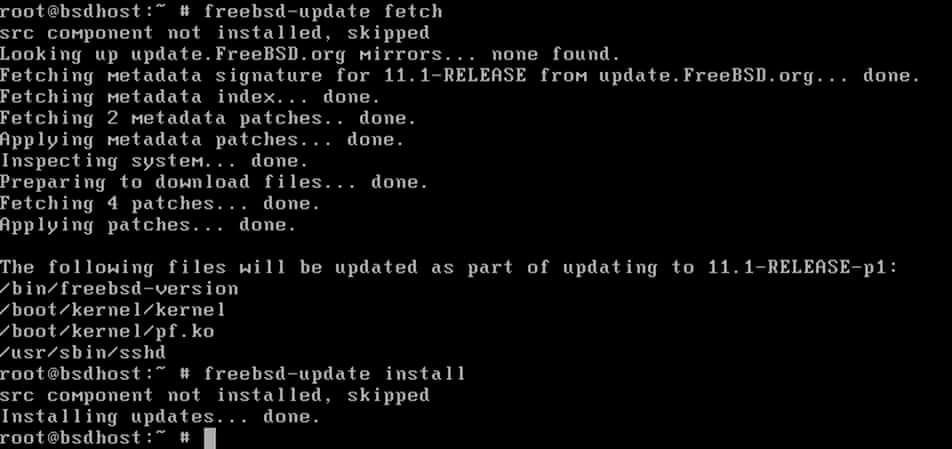
Para actualizar el administrador de paquetes “Puertos” y el software instalado, ejecute el siguiente comando.
pkg update
pkg upgrade
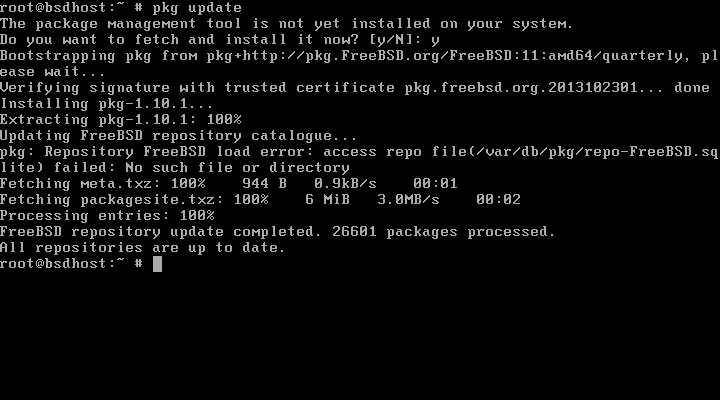
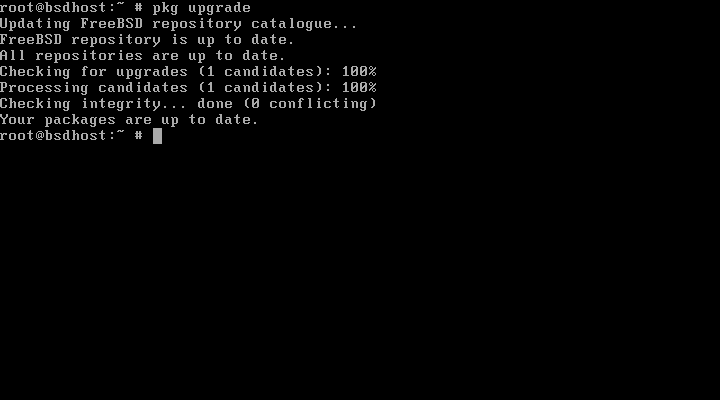
2. Instalar editores y Bash
Para facilitar el trabajo de administrar el sistema desde la línea de comandos, debe instalar los siguientes paquetes:
- Nano editor de texto: ee es el editor de texto predeterminado en FreeBSD.
- Bourne Again Shell: si desea que la transición de Linux a FreeBSD sea más fluida.
- Finalización de Bash: necesaria para autocompletar comandos escritos en la consola usando la tecla
[tab].
Todas las utilidades presentadas se pueden instalar emitiendo el siguiente comando.
pkg install nano bash bash-completion
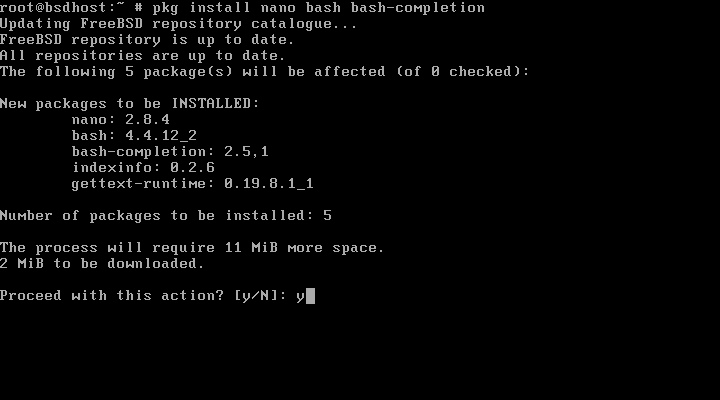
3. Proteger SSH en FreeBSD
De forma predeterminada, el servicio FreeBSD SSH no permitirá que la cuenta root realice inicios de sesión remotos automáticamente. Aunque no permitir los inicios de sesión remotos mediante SSH está diseñado principalmente para proteger el servicio y su sistema, hay casos en los que a veces es necesario autenticarse mediante SSH con root.
Para cambiar este comportamiento, abra el archivo de configuración principal de SSH y actualice la línea PermitRootLogin de no a yes como se ilustra en la siguiente captura de pantalla.
nano /etc/ssh/sshd_config
Extracto del archivo:
PermitRootLogin yes
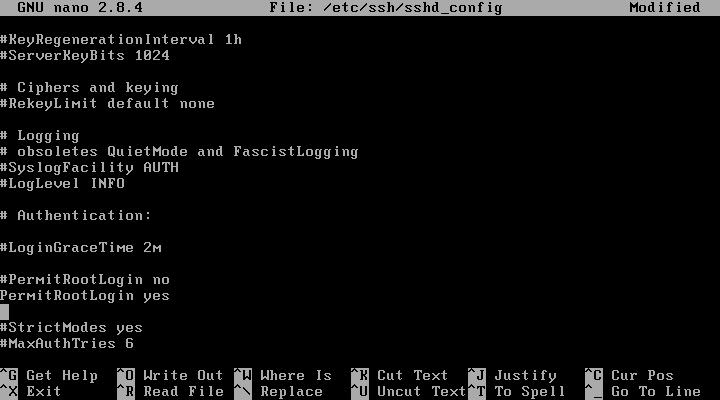
Luego, reinicie el demonio SSH para aplicar los cambios.
service sshd restart
Para probar la configuración, puede iniciar sesión desde Putty Terminal o desde una máquina remota de Linux utilizando la siguiente sintaxis.
[email [FreeBSD Server IP]
4. Inicio de sesión sin contraseña SSH de FreeBSD
Para generar una nueva clave SSH, ejecute el siguiente comando. Puede copiar el público a otra instancia de servidor e iniciar sesión de forma segura en el servidor remoto sin contraseña.
ssh-keygen –t RSA
ssh-copy-id -i /root/.ssh/id_rsa.pub [email
ssh [email
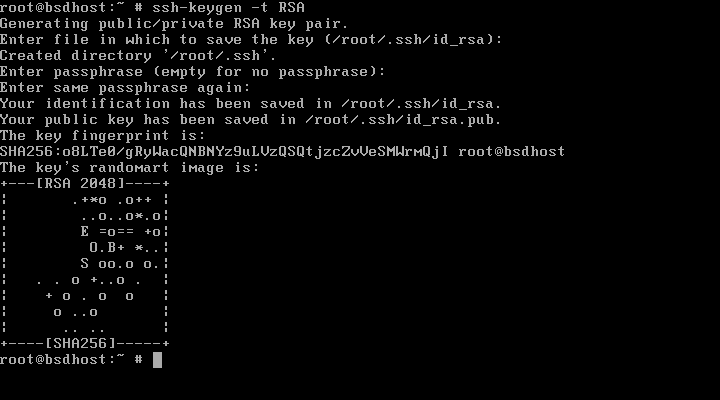
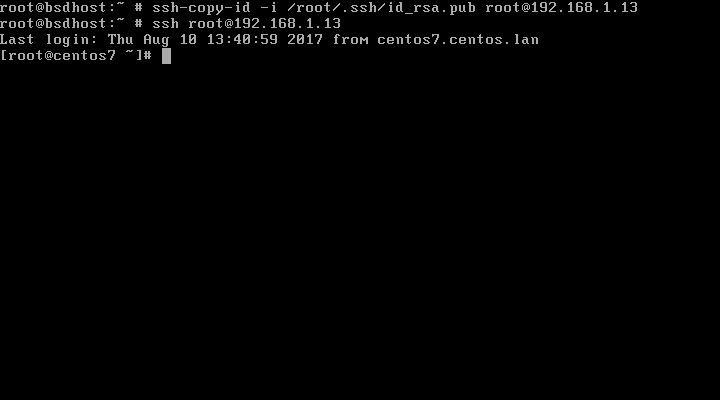
5. Instalar y configurar Sudo en FreeBSD
Sudo es un software diseñado para permitir que un usuario común ejecute comandos con los privilegios de seguridad de la cuenta de superusuario. La utilidad Sudo no está instalada de forma predeterminada en FreeBSD.
Para instalar sudo en FreeBSD, ejecute el siguiente comando.
pkg install sudo

Para permitir que una cuenta normal del sistema ejecute comandos con privilegios de root, abra el archivo de configuración sudoers, ubicado en el directorio /usr/local/etc/, para editarlo ejecutando visudo. dominio.
Navegue por el contenido del archivo y agregue la siguiente línea, normalmente después de la línea raíz:
your_user ALL=(ALL) ALL

Utilice siempre el comando visudo para editar el archivo sudoers. La utilidad Visudo contiene capacidades integradas para detectar cualquier error al editar este archivo.
Luego, guarde el archivo presionando :wq! en su teclado, inicie sesión con el usuario al que le ha otorgado privilegios de root y ejecute un comando arbitrario agregando sudo delante del comando.
su - yoursuer
sudo pkg update
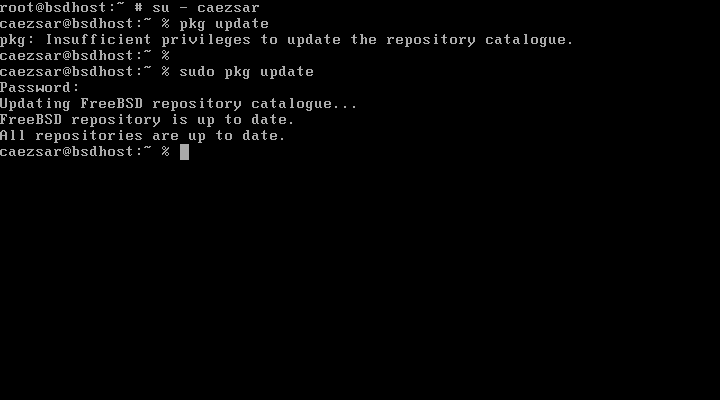
Otro método que se puede utilizar para permitir una cuenta normal con poderes de root sería agregar el usuario normal al grupo del sistema llamado rueda y descomentar el grupo de ruedas del archivo sudoers eliminando el
pw groupmod wheel -M your_user
visudo
Agregue la siguiente línea al archivo /usr/local/etc/sudoers.
%wheel ALL=(ALL=ALL) ALL
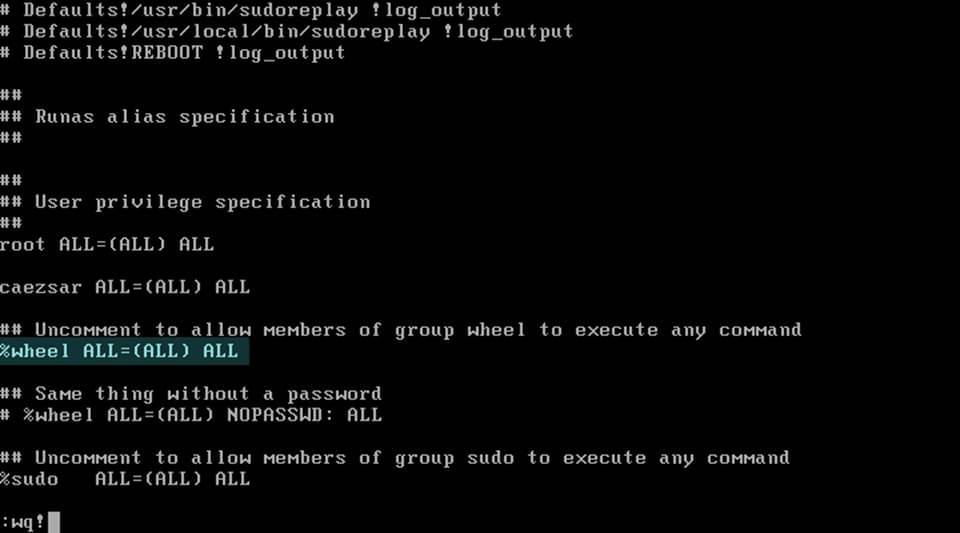
6. Administrar usuarios en FreeBSD
El proceso de agregar un nuevo usuario es bastante sencillo. Simplemente ejecute el comando adduser y siga las instrucciones interactivas para finalizar el proceso.
Para modificar la información personal de una cuenta de usuario, ejecute el comando chpass contra un nombre de usuario y actualice el archivo. Guarde el archivo abierto con el editor vi presionando las teclas :wq!.
chpass your_user

Para actualizar una contraseña de usuario, ejecute el comando passwd.
passwd your_user
Para cambiar el shell predeterminado de una cuenta, primero enumere todos los shells presentes en su sistema y luego ejecute el comando chsh como se ilustra a continuación.
cat /etc/shells
chsh -s /bin/csh your_user
env #List user environment variables

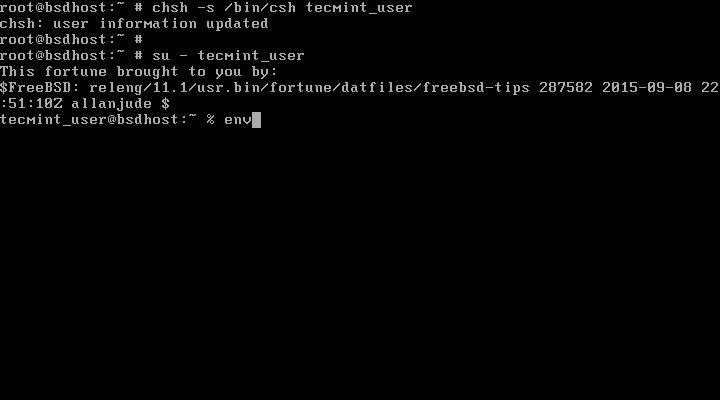
7. Configurar la IP estática de FreeBSD
La configuración normal de la red permanente de FreeBSD se puede manipular editando el archivo /etc/rc.conf. Para configurar una interfaz de red con dirección IP estática en FreeBSD.
Primero ejecute el comando ifconfig -a para mostrar una lista de todas las NIC e identificar el nombre de la interfaz que desea editar.
Luego, edite manualmente el archivo /etc/rc.conf, comente la línea DHCP y agregue la configuración IP de su NIC como se ilustra a continuación.
#ifconfig_em0="DHCP"
ifconfig_em0="inet 192.168.1.100 netmask 255.255.255.0"
#Default Gateway
defaultrouter="192.168.1.1"
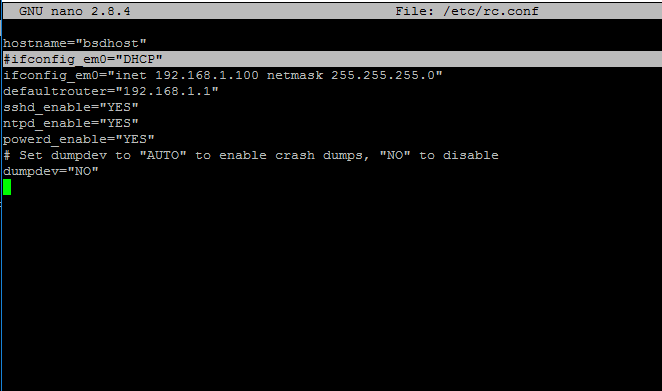
Para aplicar la nueva configuración de red, emita los siguientes comandos.
service netif restart
service routing restart
8. Configurar la red DNS de FreeBSD
Los solucionadores de servidores de nombres DNS se pueden manipular editando el archivo /etc/resolv.conf como se presenta en el siguiente ejemplo.
nameserver your_first_DNS_server_IP
nameserver your_second_DNS_server_IP
search your_local_domain
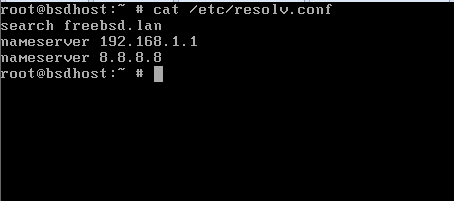
Para cambiar el nombre de su máquina, actualice la variable de nombre de host desde el archivo /etc/rc.conf.
hostname=”freebsdhost”
Para agregar varias direcciones IP para una interfaz de red en FreeBSD, agregue la siguiente línea en el archivo /etc/rc.conf.
ifconfig_em0_alias0="192.168.1.5 netmask 255.255.255.255"
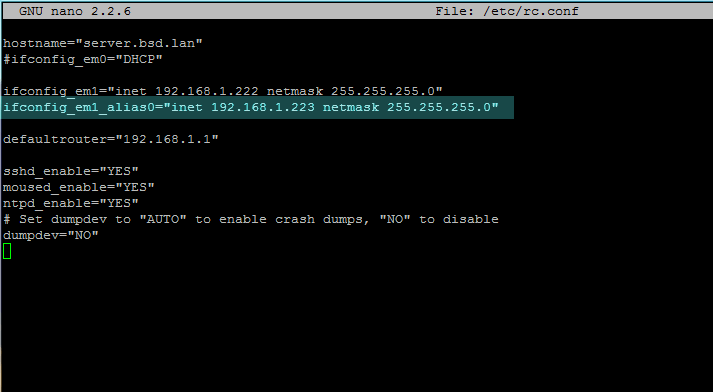
Luego, reinicie el servicio de red para reflejar los cambios.
service netif restart
9. Administrar los servicios de FreeBSD
Los servicios se pueden administrar en FreeBSD mediante el comando de servicio. Para enumerar todos los servicios habilitados en todo el sistema, emita el siguiente comando.
service -e
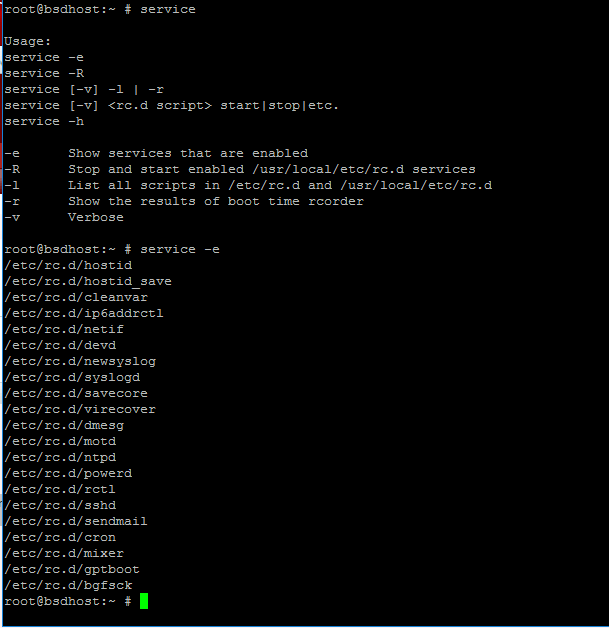
Para enumerar todos los scripts de servicios ubicados en la ruta del sistema /etc/rc.d/, ejecute el siguiente comando.
service -l

Para habilitar o deshabilitar un demonio de FreeBSD durante el proceso de inicialización de arranque, use el comando sysrc. Suponiendo que desea habilitar el servicio SSH, abra el archivo /etc/rc.conf y agregue la siguiente línea.
sshd_enable=”YES”
O use el comando sysrc que hace lo mismo.
sysrc sshd_enable=”YES”
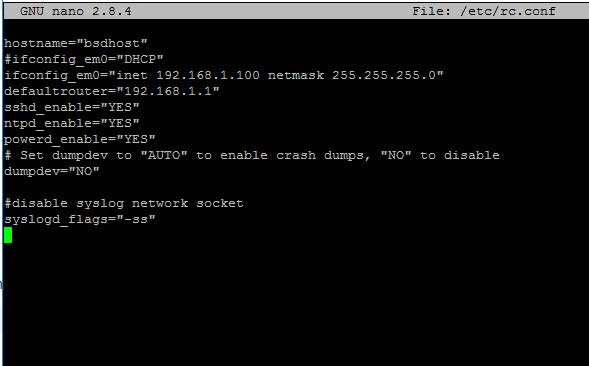
Para deshabilitar un servicio en todo el sistema, agregue el indicador NO para el demonio deshabilitado como se presenta a continuación. Las banderas de los demonios no distinguen entre mayúsculas y minúsculas.
sysrc apache24_enable=no
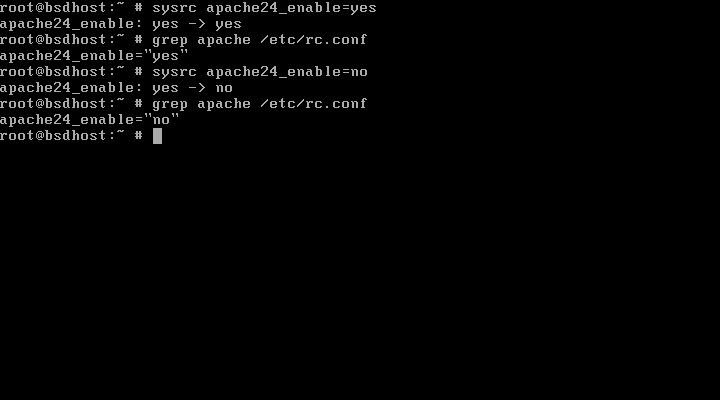
Vale la pena mencionar que algunos servicios de FreeBSD requieren atención especial. Por ejemplo, si solo desea deshabilitar el socket de red del demonio Syslog, ejecute el siguiente comando.
sysrc syslogd_flags="-ss"
Reinicie el servicio Syslog para aplicar los cambios.
service syslogd restart

Para deshabilitar completamente el servicio Sendmail al iniciar el sistema, ejecute los siguientes comandos o agréguelos al archivo /etc/rc.conf:
sysrc sendmail_enable="NO"
sysrc sendmail_submint_enable="NO"
sysrc sendmail_outbound_enable="NO"
sysrc sendmail_msp_queue_enable="NO"
10. Lista de enchufes de red
Para mostrar una lista de puertos abiertos en FreeBSD utilice el comando sockstat.
Enumere todos los sockets de red IPv4 en FreeBSD.
sockstat -4
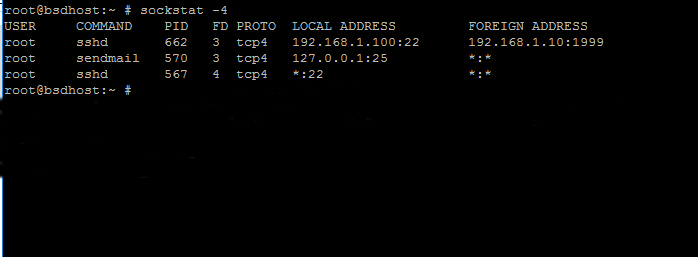
Muestra todos los sockets de red IPv6 en FreeBSD.
sockstat -6
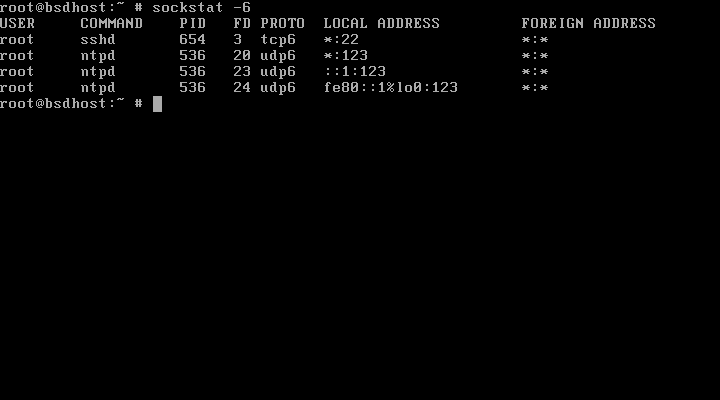
Puede combinar las dos banderas para mostrar todos los sockets de red como se ilustra en la siguiente captura de pantalla.
sockstat -4 -6
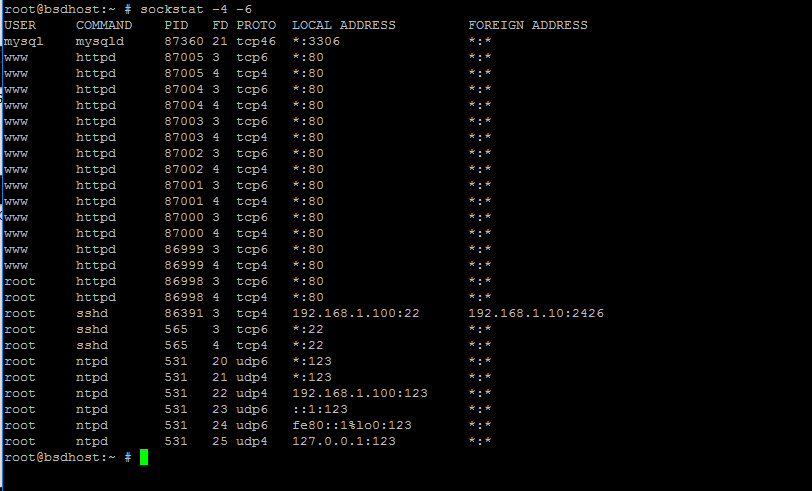
Enumere todos los sockets conectados en FreeBSD.
sockstat -c
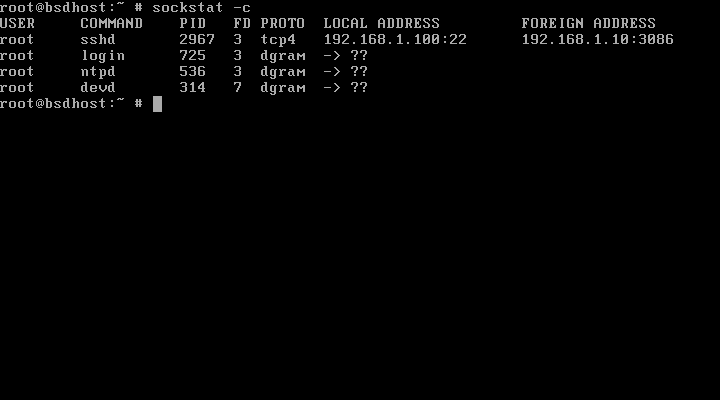
Muestra todos los sockets de red en estado de escucha y los sockets de dominio Unix.
sockstat -l
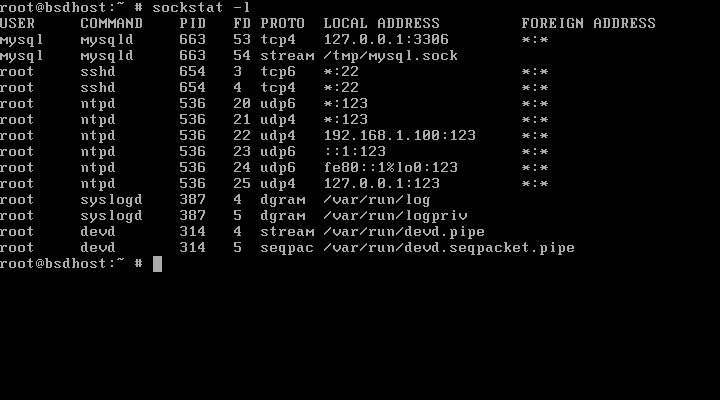
Además de la utilidad sockstat, puede ejecutar el comando netstat o lsof para mostrar también los sockets del sistema y de la red.
La utilidad lsof no está instalada en FreeBSD de forma predeterminada. Para instalarlo desde los repositorios de puertos de FreeBSD, ejecute el siguiente comando.
pkg install lsof
Para mostrar todos los sockets de red IPv4 e IPv6 con el comando lsof, agregue las siguientes banderas.
lsof -i4 -i6
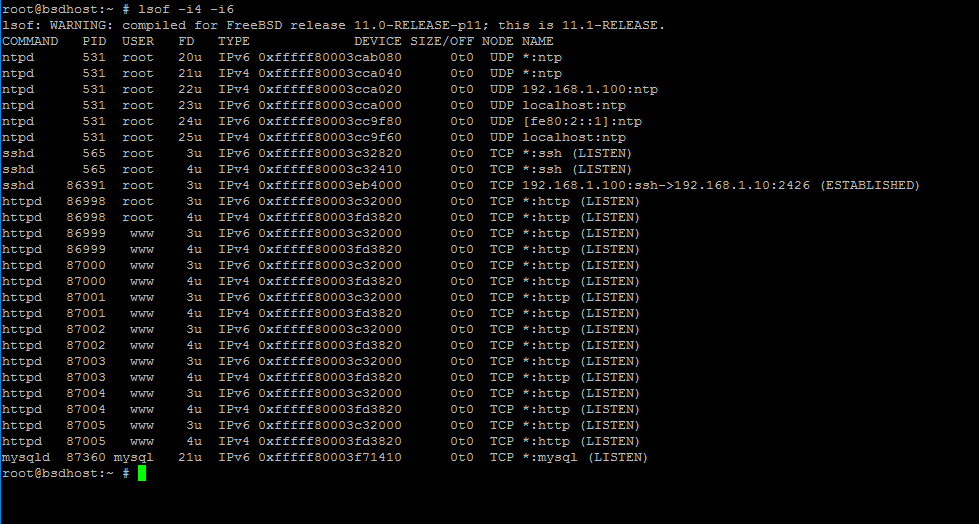
Para mostrar todos los sockets de red en estado de escucha en FreeBSD con la utilidad netstat, ejecute el siguiente comando.
netstat -an |egrep 'Proto|LISTEN'
O ejecute el comando sin el indicador -n para mostrar el nombre de los sockets abiertos en estado de escucha.
netstat -a |egrep 'Proto|LISTEN'

Estas son sólo algunas utilidades y comandos básicos que necesita conocer para administrar un sistema FreeBSD a diario.